Xsession :warning:unable to write to /tmp; X session may exit with an error
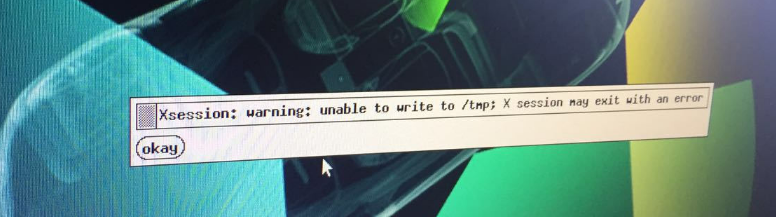
登陆进入不了界面,可以进入命令行ctrl+alt+f1
磁盘
1 | df -lh |
磁盘目录满了清目录
https://www.experts-exchange.com/questions/26782995/Xsession-warning-unable-to-write-to-tmp.html
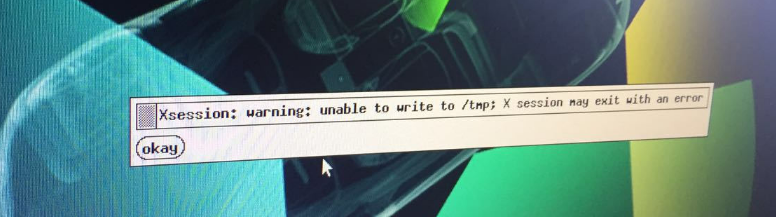
登陆进入不了界面,可以进入命令行ctrl+alt+f1
1 | df -lh |
磁盘目录满了清目录
https://www.experts-exchange.com/questions/26782995/Xsession-warning-unable-to-write-to-tmp.html
主题网址
https://www.pling.com/p/1603282/
https://www.box-look.org/browse?cat=109&page=2&ord=latest
1 | /usr/share/grub/themes |
1 | sudo mousepad /etc/default/grub |
Find the line
GRUB_THEME=then change it toGRUB_THEME="/usr/share/grub/themes/xxxx/theme.txt"
https://www.zabbix.com/cn/integrations/influxdb
1 | docker run -d -p 8086:8086 influxdb:2.7.1 \ |
1. GRUB2配置文件
GRUB2 的配置文件通常为 /boot/grub2/grub.cfg,虽然此文件很灵活,但是我们并不需要手写所有内容。可以通过程序自动生成,或是直接修改生成之后的文件。
2. 简单配置
通常情况下简单配置文件 /etc/default/grub ,然后用程序 grub-mkconfig 来产生文件 grub.cfg。
文件 /etc/default/grub 是一个 shell 脚本,通常仅是 KEY=value 这样的连续行。如果值包含空格或特殊字符,必须用 " 引用。详看 GRUB Manual: Simple configuration。其常用关键字如下:
默认菜单项。默认值为 0。可选值有:
| 值 | 说明 |
|---|---|
菜单项的数字序号,从 0 开始 |
|
| saved | 被 GRUB_SAVEDEFAULT 保存的上次选择项 |
| 菜单项的唯一标识(menuentry … –id xxxx) |
自启超时时间。默认值为 5。可选值有:
| 值 | 说明 |
|---|---|
| 0 | 不等待 |
| -1 | 永久等待 |
| 其他 | 等待对应秒 |
倒计时显示风格。默认值为 menu。可选值有:
| 值 | 说明 |
|---|---|
| menu | 显示菜单 |
| countdown | 显示倒计时 |
| hidden | 隐藏 |
被用于生成菜单项的更多信息。
设置输入、输出终端类型。可选值有:
| 值 | 说明 |
|---|---|
| console | 控制台 |
| serial | 串口 |
| serial_ |
具体串口号 |
| gfxterm | 图形模式输出 |
| vga_text | VGA 文本输出 |
添加到菜单项中的启动 linux 的命令行参数。
设置此选项为 true,禁止产生恢复模式菜单项。
默认情况下,grub-mkconfig 会将低版本内核放在高版本内核子菜单里。设置此选项为 true,所有菜单项都将出现在顶层。
默认情况下,grub-mkconfig 会使用外部程序 os-prober 检测其他已安装的操作系统,并产生菜单项。设置此选项为 true来禁止它。
3. 直接修改
我们也可以直接修改由 grub-mkconfig 生成之后的 grub.cfg ,其由 GRUB 内建的脚本语言组成,和 GNU bash 语法非常相似,比如定义函数、判断语句等。以下列出一些可调用的命令,详看 GRUB Manual: Commands。
注意:
命令
其中个别命令只能在
grub.cfg中使用,不能在命令行模式使用。比如menuentry等。指定设备
定位一个文件,需要指定它所在设备分区与路径。指定设备的语法如下:
2注解:
设备类型,有如下几种常用类型:
类型 说明 hd 硬盘 fd 3.5 英寸软盘 nd 网络 cd CD/DVD等 BIOS能够识别的设备号,下标从
0开始计数。比如hd0表示主硬盘,等价于 linux 的/dev/hda。分区号,比如
modos2表示第2个分区。下标从1开始计数。
定义 GRUB 的菜单项。当选中菜单项时,GRUB 将执行括号内的命令。如果最后的命令返回成功,并且内核被加载时,将自动执行 boot 命令。此命令不能在命令行模式执行。语法格式如下:
1 | menuentry <title> [--class=<class> …] [--users=<users>] |
注解:
</li> </ol> <p>菜单项的显示名称。</p> <ol start="2"> <li><p>[–class=<class> …]</p> <p>将菜单项指定为某一类。可指定多个类别。不同的菜单主题可能会显示不同的菜单类别。</p> </li> <li><p>[–users=<users>]</p> <p>授予指定用户访问菜单项的权利。</p> </li> <li><p>[–unrestricted]</p> <p>允许所有用户访问此菜单项。</p> </li> <li><p>[–hotkey=<key>]</p> <p>给菜单项指定一个快捷键。</p> </li> <li><p>[–id=<id>]</p> <p>给菜单项指定一个唯一的 <code>ASCII</code> 字符串标识。</p> </li> <li><p>[<arg> …]</p> <p>和 <title> 一起作为参数,传递给大括号里将要执行的命令。<title> 总是被指定为 <code>$1</code>。</p> </li> </ol> </blockquote> <h2 id="3-2-boot"><a href="#3-2-boot" class="headerlink" title="3.2. boot"></a>3.2. boot</h2><p>启动已加载的内核。</p> <h2 id="3-3-help"><a href="#3-3-help" class="headerlink" title="3.3. help"></a>3.3. help</h2><p>显示内建命令的帮助信息。语法格式如下:</p> <figure class="highlight plaintext"><table><tr><td class="gutter"><pre><span class="line">1</span><br><span class="line">2</span><br></pre></td><td class="code"><pre><span class="line">help [<pattern> …]</span><br><span class="line"></span><br></pre></td></tr></table></figure> <blockquote> <p>注解:</p> <ol> <li><p>[<pattern> …]</p> <p>如果省略,则显示所有命令的简短描述。否则,显示指定命令的详细描述。</p> </li> </ol> </blockquote> <h2 id="3-4-linux"><a href="#3-4-linux" class="headerlink" title="3.4. linux"></a>3.4. linux</h2><p>从指定文件加载内核,并传递启动参数。任何 <code>initrd</code> 必须在此命令后重加载。语法格式如下:</p> <figure class="highlight plaintext"><table><tr><td class="gutter"><pre><span class="line">1</span><br><span class="line">2</span><br></pre></td><td class="code"><pre><span class="line">linux <file> …</span><br><span class="line"></span><br></pre></td></tr></table></figure> <h2 id="3-5-initrd"><a href="#3-5-initrd" class="headerlink" title="3.5. initrd"></a>3.5. initrd</h2><p>为 <code>linux</code> 内核加载初始的 <code>ramdisk</code>,并在 <code>linux</code> 启动的内存区域,设置恰当的参数。语法格式如下:</p> <figure class="highlight plaintext"><table><tr><td class="gutter"><pre><span class="line">1</span><br><span class="line">2</span><br></pre></td><td class="code"><pre><span class="line">initrd <file></span><br><span class="line"></span><br></pre></td></tr></table></figure> <h2 id="3-6-search"><a href="#3-6-search" class="headerlink" title="3.6. search"></a>3.6. search</h2><p>查找设备。语法格式如下:</p> <figure class="highlight plaintext"><table><tr><td class="gutter"><pre><span class="line">1</span><br><span class="line">2</span><br></pre></td><td class="code"><pre><span class="line">search [--file|--label|--fs-uuid] [--set [<var>]] [--no-floppy] <name></span><br><span class="line"></span><br></pre></td></tr></table></figure> <blockquote> <p>注解:</p> <ol> <li><p>[–file|–label|–fs-uuid]</p> <p>分别表示按文件、文件系统标志、文件系统 <code>UUID</code> 查找设备。</p> </li> <li><p>[–set [<var>]]</p> <p>第一个找到的设备会被设置为环境变量 <code>var</code> 的值。默认变量是 <code>root</code>。</p> </li> <li><p>[–no-floppy]</p> <p>防止搜索软盘。</p> </li> </ol> </blockquote> <h2 id="3-7-set"><a href="#3-7-set" class="headerlink" title="3.7. set"></a>3.7. set</h2><p>设置环境变量。语法格式如下:</p> <figure class="highlight plaintext"><table><tr><td class="gutter"><pre><span class="line">1</span><br><span class="line">2</span><br></pre></td><td class="code"><pre><span class="line">set [<envvar>=<value>]</span><br><span class="line"></span><br></pre></td></tr></table></figure> <blockquote> <p>注解:</p> <ol> <li><p>[<envvar>=<value>]</p> <p>如果省略此参数,打印所有变量。</p> </li> <li><p>根目录标识</p> <p>指定根目录后,可以像 <code>linux</code> 的绝对路径的方式去定位一个文件。语法格式如下:</p> <figure class="highlight plaintext"><table><tr><td class="gutter"><pre><span class="line">1</span><br><span class="line">2</span><br></pre></td><td class="code"><pre><span class="line">set root=(<device-type><device-number>,<partition-number>)</span><br><span class="line"></span><br></pre></td></tr></table></figure></li> </ol> </blockquote> <h2 id="3-8-cat"><a href="#3-8-cat" class="headerlink" title="3.8. cat"></a>3.8. cat</h2><p>显示文件内容。</p> <h2 id="3-9-ls"><a href="#3-9-ls" class="headerlink" title="3.9. ls"></a>3.9. ls</h2><p>列出设备或文件。语法格式如下:</p> <figure class="highlight plaintext"><table><tr><td class="gutter"><pre><span class="line">1</span><br><span class="line">2</span><br></pre></td><td class="code"><pre><span class="line">ls [<arg> …]</span><br><span class="line"></span><br></pre></td></tr></table></figure> <blockquote> <p>注解:</p> <ol> <li><p>[<arg> …]</p> <p>如果没有参数,则显示所有 GRUB 已知的设备。否则根据参数显示设备或者文件。</p> </li> </ol> </blockquote> <h2 id="3-10-lsmod和insmod"><a href="#3-10-lsmod和insmod" class="headerlink" title="3.10. lsmod和insmod"></a>3.10. lsmod和insmod</h2><p>显示或插入指定的动态模块。语法格式如下:</p> <figure class="highlight plaintext"><table><tr><td class="gutter"><pre><span class="line">1</span><br><span class="line">2</span><br><span class="line">3</span><br></pre></td><td class="code"><pre><span class="line">lsmod</span><br><span class="line">insmod <module></span><br><span class="line"></span><br></pre></td></tr></table></figure> </div> <div class="article-info article-info-index"> <div class="article-category tagcloud"> <a class="article-category-link" href="/categories/linux/">linux</a><a class="article-category-link" href="/categories/linux/debian/">debian</a> </div> <div class="article-tag tagcloud"> <ul class="article-tag-list" itemprop="keywords"><li class="article-tag-list-item"><a class="article-tag-list-link" href="/tags/cfg/" rel="tag">cfg</a></li><li class="article-tag-list-item"><a class="article-tag-list-link" href="/tags/grub%E9%85%8D%E7%BD%AE%E8%AF%A6%E8%A7%A3/" rel="tag">grub配置详解</a></li><li class="article-tag-list-item"><a class="article-tag-list-link" href="/tags/xxx/" rel="tag">xxx</a></li></ul> </div> <div class="clearfix"></div> </div> </div> </article> <article id="post-lang/stable-diffusion/models/revAnimated" class="article article-type-post" itemscope itemprop="blogPost"> <div class="article-meta"> <a href="/lang/stable-diffusion/models/revAnimated/" class="article-date"> <time datetime="2023-05-17T11:49:14.000Z" itemprop="datePublished">2023-05-17</time> </a> </div> <div class="article-inner"> <input type="hidden" class="isFancy" /> <header class="article-header"> <h1 itemprop="name"> <a class="article-title" href="/lang/stable-diffusion/models/revAnimated/">revAnimated models</a> </h1> </header> <div class="article-entry" itemprop="articleBody"> <h2 id="revAnimated-v122-safetensors"><a href="#revAnimated-v122-safetensors" class="headerlink" title="revAnimated_v122.safetensors"></a>revAnimated_v122.safetensors</h2><h4 id="Negative-Prompts-TI-消极提示"><a href="#Negative-Prompts-TI-消极提示" class="headerlink" title="Negative Prompts TI 消极提示"></a>Negative Prompts TI 消极提示</h4><ul> <li><a target="_blank" rel="noopener" href="https://huggingface.co/embed/EasyNegative/tree/main">EasyNegative</a></li> <li><a target="_blank" rel="noopener" href="https://civitai.com/models/4629/deep-negative-v1x">Deep Negative</a></li> <li><a target="_blank" rel="noopener" href="https://huggingface.co/embed/bad_prompt/blob/main/bad_prompt_version2.pt">bad_prompt_version2</a></li> <li><a target="_blank" rel="noopener" href="https://huggingface.co/nick-x-hacker/bad-artist/blob/main/bad-artist.pt">bad-artist</a></li> <li><a target="_blank" rel="noopener" href="https://huggingface.co/nick-x-hacker/bad-artist/blob/main/bad-artist-anime.pt">bad-artist-anime</a></li> </ul> </div> <div class="article-info article-info-index"> <div class="article-category tagcloud"> <a class="article-category-link" href="/categories/lang/">lang</a><a class="article-category-link" href="/categories/lang/stable-diffusion/">stable-diffusion</a><a class="article-category-link" href="/categories/lang/stable-diffusion/models/">models</a><a class="article-category-link" href="/categories/lang/stable-diffusion/models/revAnimated/">revAnimated</a> </div> <div class="article-tag tagcloud"> <ul class="article-tag-list" itemprop="keywords"><li class="article-tag-list-item"><a class="article-tag-list-link" href="/tags/revAnimated-models/" rel="tag">revAnimated models</a></li><li class="article-tag-list-item"><a class="article-tag-list-link" href="/tags/xx/" rel="tag">xx</a></li><li class="article-tag-list-item"><a class="article-tag-list-link" href="/tags/xxx/" rel="tag">xxx</a></li></ul> </div> <p class="article-more-link"> <a href="/lang/stable-diffusion/models/revAnimated/#more">进入详情 >></a> </p> <div class="clearfix"></div> </div> </div> </article> <article id="post-tool/crack/unfreeze" class="article article-type-post" itemscope itemprop="blogPost"> <div class="article-meta"> <a href="/tool/crack/unfreeze/" class="article-date"> <time datetime="2023-05-13T09:14:37.000Z" itemprop="datePublished">2023-05-13</time> </a> </div> <div class="article-inner"> <input type="hidden" class="isFancy" /> <header class="article-header"> <h1 itemprop="name"> <a class="article-title" href="/tool/crack/unfreeze/">解除限制小魔法</a> </h1> </header> <div class="article-entry" itemprop="articleBody"> <h3 id="工具"><a href="#工具" class="headerlink" title="工具"></a>工具</h3><p>无法输入中文,查看 ** libfcitxplatforminputcontextplugin.so **</p> <figure class="highlight plaintext"><table><tr><td class="gutter"><pre><span class="line">1</span><br></pre></td><td class="code"><pre><span class="line">/usr/lib/x86_64-linux-gnu/qt5/plugins/platforminputcontexts/libfcitxplatforminputcontextplugin.so</span><br></pre></td></tr></table></figure> <h3 id="sublime-text"><a href="#sublime-text" class="headerlink" title="sublime text"></a>sublime text</h3><p><a target="_blank" rel="noopener" href="https://www.pythonblogs.com/sublime-text-license-key/">https://www.pythonblogs.com/sublime-text-license-key/</a></p> <p>二进制破解</p> <p><a target="_blank" rel="noopener" href="https://hexed.it/">https://hexed.it/</a></p> <h4 id="4143"><a href="#4143" class="headerlink" title="4143"></a>4143</h4><figure class="highlight plaintext"><table><tr><td class="gutter"><pre><span class="line">1</span><br><span class="line">2</span><br><span class="line">3</span><br></pre></td><td class="code"><pre><span class="line">打开文件将sublime_text.exe导入</span><br><span class="line"></span><br><span class="line">Ctrl+F`搜索查找`97 94 0D`,替换为`00 00 00</span><br></pre></td></tr></table></figure> <h4 id="Build-4151-4152-4169"><a href="#Build-4151-4152-4169" class="headerlink" title="Build 4151 4152 4169"></a>Build 4151 4152 4169</h4><figure class="highlight plaintext"><table><tr><td class="gutter"><pre><span class="line">1</span><br></pre></td><td class="code"><pre><span class="line">查找 807805000f94c1 替换为c64005014885c9,保存即可注册</span><br></pre></td></tr></table></figure> <h4 id="build-4180"><a href="#build-4180" class="headerlink" title="build_4180"></a>build_4180</h4><figure class="highlight plaintext"><table><tr><td class="gutter"><pre><span class="line">1</span><br><span class="line">2</span><br></pre></td><td class="code"><pre><span class="line">8079 0500 0f94 c2 替换 c641 0501 b200 90</span><br><span class="line"></span><br></pre></td></tr></table></figure> <h4 id="typora"><a href="#typora" class="headerlink" title="typora"></a>typora</h4><p><a target="_blank" rel="noopener" href="https://github.com/jinghu-moon/typora-see-yue-theme">theme</a></p> <h5 id="win"><a href="#win" class="headerlink" title="win"></a>win</h5><p>winmm.dll</p> <p><strong>法海补丁</strong><a target="_blank" rel="noopener" href="https://www.fahai.org/jszt/14.html">https://www.fahai.org/jszt/14.html</a></p> <h5 id="linux"><a href="#linux" class="headerlink" title="linux"></a>linux</h5><p>停止更新 <a target="_blank" rel="noopener" href="https://2dph.com/archives/typora-crack-linux.html">https://2dph.com/archives/typora-crack-linux.html</a> </p> <p>1.7.5 替换<a target="_blank" rel="noopener" href="https://github.com/Delppine1024/TGreen/blob/master/Linux_x64/app.asar">app.asar</a></p> </div> <div class="article-info article-info-index"> <div class="article-category tagcloud"> <a class="article-category-link" href="/categories/tool/">tool</a><a class="article-category-link" href="/categories/tool/crack/">crack</a> </div> <div class="article-tag tagcloud"> <ul class="article-tag-list" itemprop="keywords"><li class="article-tag-list-item"><a class="article-tag-list-link" href="/tags/crack/" rel="tag">crack</a></li><li class="article-tag-list-item"><a class="article-tag-list-link" href="/tags/unfreeze/" rel="tag">unfreeze</a></li><li class="article-tag-list-item"><a class="article-tag-list-link" href="/tags/xxx/" rel="tag">xxx</a></li></ul> </div> <p class="article-more-link"> <a href="/tool/crack/unfreeze/#more">进入详情 >></a> </p> <div class="clearfix"></div> </div> </div> </article> <article id="post-network/Kcptun" class="article article-type-post" itemscope itemprop="blogPost"> <div class="article-meta"> <a href="/network/Kcptun/" class="article-date"> <time datetime="2023-05-09T13:30:30.000Z" itemprop="datePublished">2023-05-09</time> </a> </div> <div class="article-inner"> <input type="hidden" class="isFancy" /> <header class="article-header"> <h1 itemprop="name"> <a class="article-title" href="/network/Kcptun/">Kcptun安装使用</a> </h1> </header> <div class="article-entry" itemprop="articleBody"> <h3 id="kupun"><a href="#kupun" class="headerlink" title="kupun"></a>kupun</h3><p><a target="_blank" rel="noopener" href="https://github.com/xtaci/kcptun/releases/download/v20230214/kcptun-linux-amd64-20230214.tar.gz">https://github.com/xtaci/kcptun/releases/download/v20230214/kcptun-linux-amd64-20230214.tar.gz</a></p> <p><img src="/pics/ss-kupun.png"></p> </div> <div class="article-info article-info-index"> <div class="article-category tagcloud"> <a class="article-category-link" href="/categories/network/">network</a><a class="article-category-link" href="/categories/network/Kcptun/">Kcptun</a> </div> <div class="article-tag tagcloud"> <ul class="article-tag-list" itemprop="keywords"><li class="article-tag-list-item"><a class="article-tag-list-link" href="/tags/Kcptun/" rel="tag">Kcptun</a></li><li class="article-tag-list-item"><a class="article-tag-list-link" href="/tags/ss/" rel="tag">ss</a></li><li class="article-tag-list-item"><a class="article-tag-list-link" href="/tags/xxx/" rel="tag">xxx</a></li></ul> </div> <p class="article-more-link"> <a href="/network/Kcptun/#more">进入详情 >></a> </p> <div class="clearfix"></div> </div> </div> </article> <article id="post-lang/stable-diffusion/models/processing" class="article article-type-post" itemscope itemprop="blogPost"> <div class="article-meta"> <a href="/lang/stable-diffusion/models/processing/" class="article-date"> <time datetime="2023-04-09T15:43:10.000Z" itemprop="datePublished">2023-04-09</time> </a> </div> <div class="article-inner"> <input type="hidden" class="isFancy" /> <header class="article-header"> <h1 itemprop="name"> <a class="article-title" href="/lang/stable-diffusion/models/processing/">picture processing models</a> </h1> </header> <div class="article-entry" itemprop="articleBody"> <h3 id="LDSR"><a href="#LDSR" class="headerlink" title="LDSR"></a>LDSR</h3><p>extensions-builtin/LDSR/scripts/ldsr_model.py</p> <figure class="highlight plaintext"><table><tr><td class="gutter"><pre><span class="line">1</span><br><span class="line">2</span><br></pre></td><td class="code"><pre><span class="line">project.yaml</span><br><span class="line">model.ckpt</span><br></pre></td></tr></table></figure> <blockquote> <p> self.model_url = “<a target="_blank" rel="noopener" href="https://heibox.uni-heidelberg.de/f/578df07c8fc04ffbadf3/?dl=1"">https://heibox.uni-heidelberg.de/f/578df07c8fc04ffbadf3/?dl=1"</a><br> self.yaml_url = “<a target="_blank" rel="noopener" href="https://heibox.uni-heidelberg.de/f/31a76b13ea27482981b4/?dl=1"">https://heibox.uni-heidelberg.de/f/31a76b13ea27482981b4/?dl=1"</a></p> </blockquote> </div> <div class="article-info article-info-index"> <div class="article-category tagcloud"> <a class="article-category-link" href="/categories/lang/">lang</a><a class="article-category-link" href="/categories/lang/stable-diffusion/">stable-diffusion</a><a class="article-category-link" href="/categories/lang/stable-diffusion/models/">models</a><a class="article-category-link" href="/categories/lang/stable-diffusion/models/processing/">processing</a> </div> <div class="article-tag tagcloud"> <ul class="article-tag-list" itemprop="keywords"><li class="article-tag-list-item"><a class="article-tag-list-link" href="/tags/picture-processing-models/" rel="tag">picture processing models</a></li><li class="article-tag-list-item"><a class="article-tag-list-link" href="/tags/xx/" rel="tag">xx</a></li><li class="article-tag-list-item"><a class="article-tag-list-link" href="/tags/xxx/" rel="tag">xxx</a></li></ul> </div> <p class="article-more-link"> <a href="/lang/stable-diffusion/models/processing/#more">进入详情 >></a> </p> <div class="clearfix"></div> </div> </div> </article> <article id="post-linux/shell/zimfw" class="article article-type-post" itemscope itemprop="blogPost"> <div class="article-meta"> <a href="/linux/shell/zimfw/" class="article-date"> <time datetime="2023-04-08T10:46:37.000Z" itemprop="datePublished">2023-04-08</time> </a> </div> <div class="article-inner"> <input type="hidden" class="isFancy" /> <header class="article-header"> <h1 itemprop="name"> <a class="article-title" href="/linux/shell/zimfw/">zimfw shell</a> </h1> </header> <div class="article-entry" itemprop="articleBody"> <h2 id="zsh"><a href="#zsh" class="headerlink" title="zsh"></a>zsh</h2><figure class="highlight plaintext"><table><tr><td class="gutter"><pre><span class="line">1</span><br><span class="line">2</span><br><span class="line">3</span><br><span class="line">4</span><br></pre></td><td class="code"><pre><span class="line">sudo apt install zsh</span><br><span class="line"></span><br><span class="line">#zsh替换为你的默认shell</span><br><span class="line">chsh -s $(which zsh)</span><br></pre></td></tr></table></figure> <h2 id="zimfw"><a href="#zimfw" class="headerlink" title="zimfw"></a>zimfw</h2><h3 id="Automatic-installation"><a href="#Automatic-installation" class="headerlink" title="Automatic installation"></a>Automatic installation</h3><p><a target="_blank" rel="noopener" href="https://ghproxy.com/https://raw.githubusercontent.com/zimfw/install/master/install.zsh">https://ghproxy.com/https://raw.githubusercontent.com/zimfw/install/master/install.zsh</a></p> </div> <div class="article-info article-info-index"> <div class="article-category tagcloud"> <a class="article-category-link" href="/categories/linux/">linux</a><a class="article-category-link" href="/categories/linux/shell/">shell</a><a class="article-category-link" href="/categories/linux/shell/zimfw/">zimfw</a> </div> <div class="article-tag tagcloud"> <ul class="article-tag-list" itemprop="keywords"><li class="article-tag-list-item"><a class="article-tag-list-link" href="/tags/shell/" rel="tag">shell</a></li><li class="article-tag-list-item"><a class="article-tag-list-link" href="/tags/zimfw/" rel="tag">zimfw</a></li><li class="article-tag-list-item"><a class="article-tag-list-link" href="/tags/zsh/" rel="tag">zsh</a></li></ul> </div> <p class="article-more-link"> <a href="/linux/shell/zimfw/#more">进入详情 >></a> </p> <div class="clearfix"></div> </div> </div> </article> <article id="post-lang/stable-diffusion/models/lora" class="article article-type-post" itemscope itemprop="blogPost"> <div class="article-meta"> <a href="/lang/stable-diffusion/models/lora/" class="article-date"> <time datetime="2023-04-06T11:59:02.000Z" itemprop="datePublished">2023-04-06</time> </a> </div> <div class="article-inner"> <input type="hidden" class="isFancy" /> <header class="article-header"> <h1 itemprop="name"> <a class="article-title" href="/lang/stable-diffusion/models/lora/">lora models说明</a> </h1> </header> <div class="article-entry" itemprop="articleBody"> 有东西被加密了, 请输入密码查看. </div> <div class="article-info article-info-index"> <div class="article-category tagcloud"> <a class="article-category-link" href="/categories/lang/">lang</a><a class="article-category-link" href="/categories/lang/stable-diffusion/">stable-diffusion</a><a class="article-category-link" href="/categories/lang/stable-diffusion/models/">models</a><a class="article-category-link" href="/categories/lang/stable-diffusion/models/lora/">lora</a> </div> <div class="article-tag tagcloud"> <ul class="article-tag-list" itemprop="keywords"><li class="article-tag-list-item"><a class="article-tag-list-link" href="/tags/lora/" rel="tag">lora</a></li><li class="article-tag-list-item"><a class="article-tag-list-link" href="/tags/models/" rel="tag">models</a></li><li class="article-tag-list-item"><a class="article-tag-list-link" href="/tags/private-cs/" rel="tag">private-cs</a></li></ul> </div> <p class="article-more-link"> <a href="/lang/stable-diffusion/models/lora/#more">进入详情 >></a> </p> <div class="clearfix"></div> </div> </div> </article> <nav id="page-nav"> <a class="extend prev" rel="prev" href="/page/8/"><< Prev</a><a class="page-number" href="/">1</a><span class="space">…</span><a class="page-number" href="/page/7/">7</a><a class="page-number" href="/page/8/">8</a><span class="page-number current">9</span><a class="page-number" href="/page/10/">10</a><a class="page-number" href="/page/11/">11</a><span class="space">…</span><a class="page-number" href="/page/20/">20</a><a class="extend next" rel="next" href="/page/10/">Next >></a> </nav> </div> <!-- cpu --> <!--页面点击小心心--> <script> var newScript = document.createElement("script"); newScript.setAttribute("type","text/javascript"); newScript.setAttribute("src","/js/love.js"); document.body.appendChild(newScript); </script> <script> function prt(str) { let l = new String(str); return l.substring(l.indexOf("/*") + 3, l.lastIndexOf("*/")); } let str = function () { /* welcome to open console _____ _____ /\ \ /\ \ /::\ \ /::\ \ /::::\ \ /::::\ \ /::::::\ \ /::::::\ \ /:::/\:::\ \ /:::/\:::\ \ /:::/ \:::\ \ /:::/__\:::\ \ /:::/ \:::\ \ \:::\ \:::\ \ /:::/ / \:::\ \ ___\:::\ \:::\ \ /:::/ / \:::\ \ /\ \:::\ \:::\ \ /:::/____/ \:::\____\/::\ \:::\ \:::\____\ \:::\ \ \::/ /\:::\ \:::\ \::/ / \:::\ \ \/____/ \:::\ \:::\ \/____/ \:::\ \ \:::\ \:::\ \ \:::\ \ \:::\ \:::\____\ \:::\ \ \:::\ /:::/ / \:::\ \ \:::\/:::/ / \:::\ \ \::::::/ / \:::\____\ \::::/ / \::/ / \::/ / \/____/ \/____/ @阿帅 */ } console.log(prt(str)); var now = new Date(); function createtime() { var grt= new Date("12/03/2016 21:38:00");//在此处修改你的建站时间,格式:月/日/年 时:分:秒 now.setTime(now.getTime()+250); days = (now - grt ) / 1000 / 60 / 60 / 24; dnum = Math.floor(days); hours = (now - grt ) / 1000 / 60 / 60 - (24 * dnum); hnum = Math.floor(hours); if(String(hnum).length ==1 ){hnum = "0" + hnum;} minutes = (now - grt ) / 1000 /60 - (24 * 60 * dnum) - (60 * hnum); mnum = Math.floor(minutes); if(String(mnum).length ==1 ){mnum = "0" + mnum;} seconds = (now - grt ) / 1000 - (24 * 60 * 60 * dnum) - (60 * 60 * hnum) - (60 * mnum); snum = Math.round(seconds); if(String(snum).length ==1 ){snum = "0" + snum;} document.getElementById("timeDate").innerHTML = "本站已运行<span class='date_num'> "+dnum+"</span> 天 "; document.getElementById("times").innerHTML ="<span class='date_num'>"+ hnum + "</span> 小时 <span class='date_num'>" + mnum + "</span> 分 <span class='date_num'>" + snum + "</span> 秒 | "; } setInterval("createtime()",250); </script> <footer id="footer"> <div class="outer"> <div id="footer-info"> <div class="footer-left"> © 2024 阿帅 </div> <div class="footer-right"> <a href="http://hexo.io/" target="_blank">Hexo</a> Theme <a href="https://github.com/luuman/hexo-theme-spfk" target="_blank">spfk</a> by luuman </div> </div> <div class="visit"> <!--计数设置--> <span id="timeDate">载入天数...</span><span id="times">载入时分秒...</span> <span id="busuanzi_container_site_pv" style='display:none'> <span id="site-visit" >海贼到访数: <span id="busuanzi_value_site_uv"></span> </span> </span> <span>, </span> <span id="busuanzi_container_page_pv" style='display:none'> <span id="page-visit">本页阅读量: <span id="busuanzi_value_page_pv"></span> </span> </span> </div> </div> </footer> </div> <script src="/js/require-2.1.6.js"></script> <script src="/js/jquery-1.9.1.min.js"></script> <script src="/js/main.js"></script> <script src="/js/busuanzi.pure.mini.js"></script> <script src="/js/search.js"></script> <script> $(document).ready(function() { var backgroundnum = 24; var backgroundimg = "url(/background/bg-x.jpg)".replace(/x/gi, Math.ceil(Math.random() * backgroundnum)); $("#mobile-nav").css({"background-image": backgroundimg,"background-size": "cover","background-position": "center"}); $(".left-col").css({"background-image": backgroundimg,"background-size": "cover","background-position": "center"}); }) </script> <div class="scroll" id="scroll"> <a href="#"><i class="fa fa-arrow-up"></i></a> <a href="#comments"><i class="fa fa-comments-o"></i></a> <a href="#footer"><i class="fa fa-arrow-down"></i></a> </div> <script> $(document).ready(function() { if ($("#comments").length < 1) { $("#scroll > a:nth-child(2)").hide(); }; }) </script> <script language="javascript"> $(function() { $("a[title]").each(function() { var a = $(this); var title = a.attr('title'); if (title == undefined || title == "") return; a.data('title', title).removeAttr('title').hover( function() { var offset = a.offset(); $("<div id=\"anchortitlecontainer\"></div>").appendTo($("body")).html(title).css({ top: offset.top - a.outerHeight() - 15, left: offset.left + a.outerWidth()/2 + 1 }).fadeIn(function() { var pop = $(this); setTimeout(function() { pop.remove(); }, pop.text().length * 800); }); }, function() { $("#anchortitlecontainer").remove(); }); }); }); </script> <!--搜索---> <script type="text/javascript"> var inputArea = document.querySelector("#local-search-input"); inputArea.onclick = function(){ getSearchFile(); this.onclick = null } inputArea.onkeydown = function(){ if(event.keyCode == 13) return false } var baseurl=document.domain;//del var getSearchFile = function(){ searchFunc("/" + "search.json", 'local-search-input', 'local-search-result',baseurl); } $(document).on('click', function(e) { var si= $(e.target).closest('#id_search').length; var d= $(e.target).closest('#local_search').length; //console.log(si+" "+" "+d)//si==0 && d==0 if(si==1){ document.body.style.overflow='hidden'; } // 关闭弹框 if( si==0 && d==0){ // console.log('弹出框以外的部分被点击了'); document.body.style.overflow='' $('#local_search').hide(); } }); </script> </div> </body> </html>